Pobierz sterownik karty Bluetooth Zexmte dla systemu Windows 10, 8, 7
Miscellanea / / August 04, 2021
Reklamy
Bluetooth może być ważną częścią nowoczesnego komputera, w którym może pomóc w połączeniach bezprzewodowych oraz w przypadku głośników Bluetooth i innych urządzeń peryferyjnych. Jeśli używasz adaptera Bluetooth Zexmte, musisz pobrać i zainstalować sterownik zapewniający jego optymalną wydajność na komputerze z systemem Windows 10, 8, 7. Poniżej znajduje się pełny opis instalacji sterowników Zexmte Bluetooth.
Dawno minęły czasy, kiedy zestawy przewodów przenosiły informacje między dwiema rzeczami. W tej erze Bluetooth rzeczy stały się o wiele łatwiejsze, jeśli chodzi o komunikację i udostępnianie rzeczy z jednego urządzenia na drugie. Jeśli chodzi o Bluetooth, pobieranie sterownika karty Bluetooth na komputer zawsze było mylące. Oczywiście! Wszyscy chcemy mieć łączność Bluetooth w naszych urządzeniach, aby zapewnić lepsze działanie. Nie martw się! Ten artykuł ułatwi Ci pracę i poprowadzi Cię przez cały proces pobierania sterownika karty Bluetooth Zexmte dla systemu Windows 10, 8, 7.
Jak już o tym mówiliśmy, Bluetooth to sposób na przesyłanie informacji i nawiązywanie połączeń między dwoma urządzeniami. Ta nowa technologia pomogła ci wyjść z epoki przewodów. W każdym razie wiele urządzeń nie obsługuje technologii Bluetooth, a do tego możesz potrzebować adaptera, aby połączenie działało. Zanim przejdziemy do tematu, jest jedna rzecz, o której musisz wiedzieć; nie można używać adaptera bez pobrania sterownika adaptera Zexmte USB Bluetooth na komputer z systemem Windows.
Spis treści
- 1 Pobierz sterownik karty Bluetooth Zexmte dla systemu Windows 10, 8, 7
-
2 Metody pobierania sterownika karty Zexmte USB Bluetooth
- 2.1 Metoda 1: Użyj menedżera urządzeń
- 2.2 Metoda 2: Automatyczne oprogramowanie
- 2.3 Metoda 3: Instalacyjny dysk CD
- 2.4 Metoda 4: Zaktualizuj swoje okno
- 3 Wniosek
Pobierz sterownik karty Bluetooth Zexmte dla systemu Windows 10, 8, 7
Sterownik Zexmte Bluetooth działa jako pomocnik i umożliwia komunikację adaptera z komputerem, zapewniając bezbłędne łącze. Jest więc wiele sposobów na pobranie sterownika, ale zanim przejdziesz do tego, musisz sprawdzić, czy faktycznie go potrzebujesz, ponieważ być może jest już na twoim urządzeniu. Sprawdź, czy masz sterownik karty Bluetooth, czy nie. Oto kilka kroków, które możesz wykonać, aby sprawdzić, czy je masz, czy nie.
Reklamy
- Pierwszy krok, aby otworzyć ustawienia, naciskając Windows + I.
- Kliknij urządzenia
- Wybierz Bluetooth i inne urządzenia
- Poszukaj przełącznika Bluetooth
W tym, jeśli twoje oczy złapią „Dodaj Bluetooth lub inne urządzenie,”Następnie potraktuj to jako tak, aby pobrać dla siebie adapter Bluetooth Zexmte USB. W dalszej części omówimy, jak go pobrać.
Metody pobierania sterownika karty Zexmte USB Bluetooth
Oto kilka metod, które pomogą Ci szybciej pobrać adapter Bluetooth
Metoda 1: Użyj menedżera urządzeń
Menedżera urządzeń znajdziesz w narzędziu Windows. Stamtąd możesz pobrać adapter Bluetooth. Po prostu wykonaj poniższe czynności:
- Otwórz pole uruchamiania, użyj Windows + R..
-
Rodzaj devmgmt. msc i naciśnij OK.
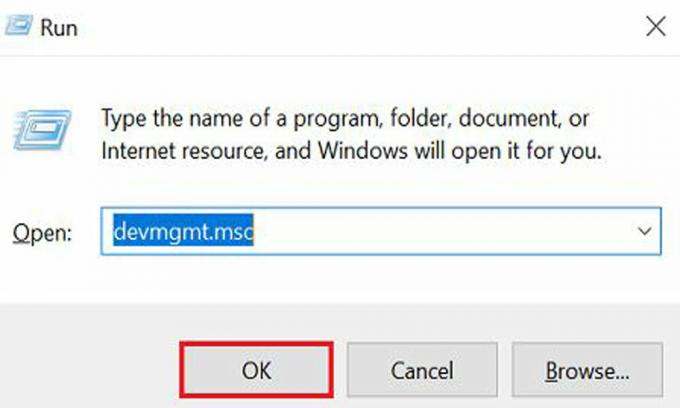
- Znajdziesz plik Kategoria Bluetooth kiedy menedżer urządzeń jest na wyświetlaczu.
-
Wybierz aktualizatora klikając prawym przyciskiem myszy Adapter Bluetooth.
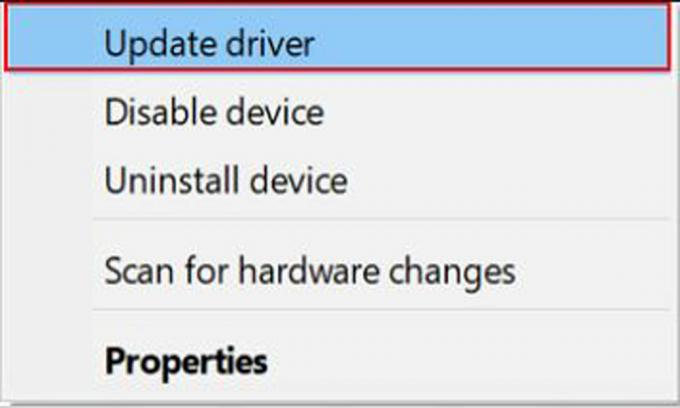
-
Teraz wybierz Windows automatycznie wyszukuje zaktualizowane oprogramowanie sterownika.
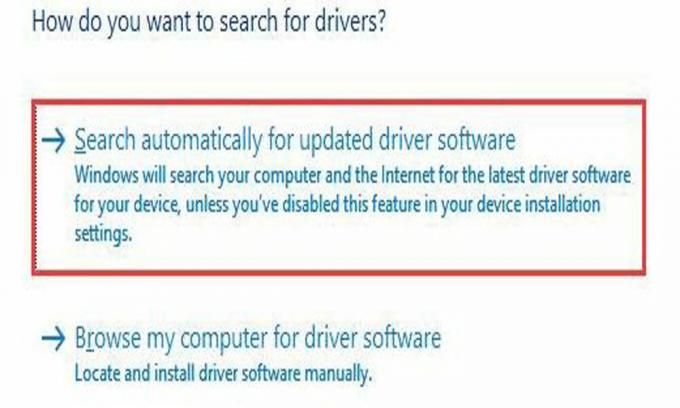
- Rozpocznie się pobieranie, zaczekaj na zakończenie, a następnie zainstaluje je na Twoim urządzeniu.
- Uruchom ponownie komputer po instalacji.
Metoda 2: Automatyczne oprogramowanie
Jak widać, metody pobierania sterownika karty Bluetooth dla początkujących są nieco skomplikowane. Zalecamy łatwe i szybkie pobranie sterownika za pomocą oprogramowania Automatic w krótszym czasie.
Zgodnie z preferencjami Twojego komputera, Bit Driver Updater idealnie Ci odpowiada. Podobnie jak sklepy Microsoft, narzędzie do aktualizacji sterowników Bit Driver istnieje tylko po to, aby pobrać pliki i sterowniki jednym kliknięciem. Aby bez wysiłku pobrać sterownik adaptera USB Bluetooth Zexmte, możesz skorzystać z narzędzia do aktualizacji sterownika bitowego.
Reklamy
Oto kroki, aby pobrać adapter Bluetooth:
Szukaj Aktualizator sterowników bitów w Google i znajdź link do pobrania.
Po zainstalowaniu programu na komputerze, pozwól systemowi przeskanować oprogramowanie.

Reklamy
Teraz do zaktualizuj sterownik Bluetooth, Kliknij Adapter Bluetooth Zexmte USB i naciśnij przycisk aktualizacji.
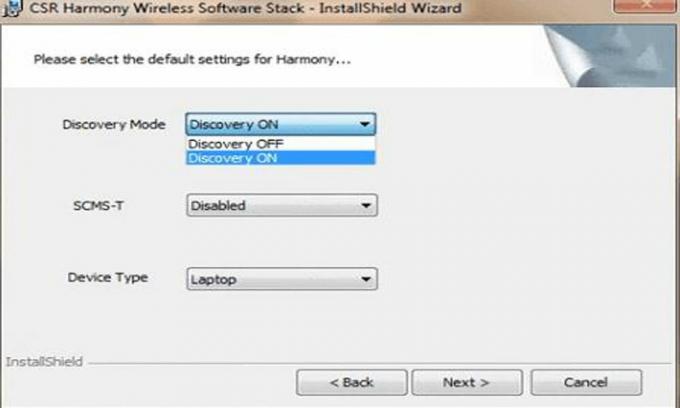
To wszystko. Możesz również zaktualizować inne oprogramowanie za pomocą sterownika Bit, ponieważ jest to szybki i łatwy sposób na wykonanie pracy.
Metoda 3: Instalacyjny dysk CD
Aby pobrać prawidłowe sterowniki, zawsze możesz użyć oprogramowania na płycie CD. Poszukaj sterowników dla adaptera Bluetooth Zexmte USB, który jest zawsze najlepszy w oprogramowaniu, takim jak płyta CD. W każdym razie, oto kilka kroków, które należy wykonać:
- Dostaniesz płyta CD po otrzymaniu klucza USB.
- Wyszukaj plik, a następnie kliknij stepup.exe.
- Następnym krokiem jest wybranie języka i Włącz tryb wykrywania.
- Aby wykonać swoją pracę, uruchom ponownie komputer.
Metoda 4: Zaktualizuj swoje okno
Dzieje się tak kilkakrotnie, gdy poszukiwane oprogramowanie jest dostępne dopiero po zaktualizowaniu okna. Więc tak, aktualizacja okna jest zawsze opcją, aby uzyskać sterowniki, takie jak adapter USB Zexmte.
Oto kilka kroków, aby zaktualizować okno:
- naciśnij Okno + I aby otworzyć ustawienia.
-
Wybierz Aktualizacja i bezpieczeństwo

- Poszukaj opcji, która mówi: "Sprawdź aktualizacje."
- Dlatego kliknij przycisk pobierania, aby zaktualizować okno.

- Po aktualizacji uruchom ponownie komputer.
Wniosek
Bluetooth jest obecnie ważną częścią naszego cyfrowego życia. Tam, gdzie jest już dostępny w większości laptopów, ale wiele komputerów stacjonarnych wymaga adapterów, aby osiągnąć poziom funkcjonalności sezamu. Powyżej przedstawiono różne sposoby pobierania i instalowania sterownika karty Bluetooth Zexmte na komputerze. Jeśli napotkasz jakiekolwiek problemy z instalacją sterownika, uprzejmie skomentuj poniżej, a my Ci pomożemy.
- Pobierz sterowniki graficzne AMD RX 6700 XT dla systemu Windows 10, 8, 7
- Jak przyspieszyć ładowanie miniatur w systemie Windows 10?
- Czy potrzebujemy sterownika NVMe w systemie Windows | Skąd pobrać?
- Pobierz i zainstaluj sterowniki AMD Blockchain dla systemu Windows
- Napraw problem ze sterownikiem myszy A4tech G11 570FX



